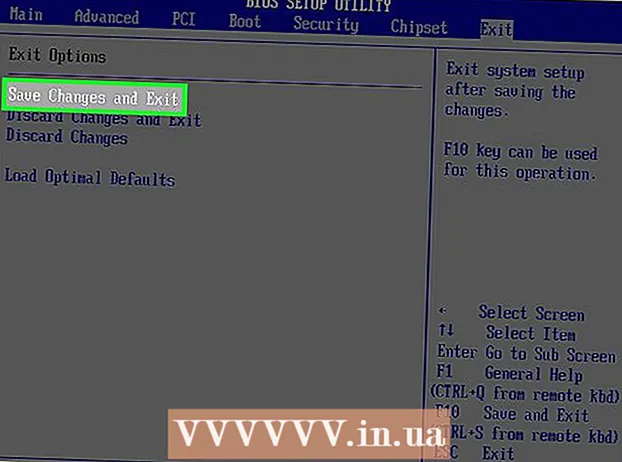作者:
Charles Brown
创建日期:
5 二月 2021
更新日期:
28 六月 2024

内容
DMG文件是Mac的磁盘映像文件。它们最常用于在Mac计算机上安装程序,但它们可以包含任何类型的文件。在Mac上使用DMG文件通常就像双击它们一样简单,但是尝试在Windows中打开这样的文件变得更加复杂。
踩
方法1之3:使用Mac
 双击DMG文件。 DMG文件是为Mac格式化的磁盘映像文件。它们主要用于安装应用程序。双击DMG时,将打开一个新的Finder窗口,显示文件内容。
双击DMG文件。 DMG文件是为Mac格式化的磁盘映像文件。它们主要用于安装应用程序。双击DMG时,将打开一个新的Finder窗口,显示文件内容。 - 如果您使用Windows,请阅读本文的下一部分。
 查看DMG文件的内容。 双击DMG将显示DMG图像的所有内容。这可以是文档,图像,程序或任何其他类型的文件。
查看DMG文件的内容。 双击DMG将显示DMG图像的所有内容。这可以是文档,图像,程序或任何其他类型的文件。  通过将DMG文件拖到“应用程序”文件夹中来安装程序。 如果DMG文件包含程序文件,则只需将这些文件拖到Applications文件夹中即可安装它们。
通过将DMG文件拖到“应用程序”文件夹中来安装程序。 如果DMG文件包含程序文件,则只需将这些文件拖到Applications文件夹中即可安装它们。 - 某些程序将具有安装文件来运行,而不是拖动文件。
 使用后卸载(卸载)DMG图像。 查看完文件或安装程序后,可以通过右键单击磁盘映像并选择“弹出”从计算机上卸载磁盘映像。
使用后卸载(卸载)DMG图像。 查看完文件或安装程序后,可以通过右键单击磁盘映像并选择“弹出”从计算机上卸载磁盘映像。 - 确保右键单击桌面上的虚拟驱动器,而不是实际的DMG文件。
 安装后删除您的DMG文件。 随着越来越多的程序被下载,旧的DMG文件将占用大量空间。将旧的DMG文件拖到“废纸rash”以将其删除。
安装后删除您的DMG文件。 随着越来越多的程序被下载,旧的DMG文件将占用大量空间。将旧的DMG文件拖到“废纸rash”以将其删除。
方法2之3:在Windows中查看DMG文件
- 了解您可以在Windows中使用DMG文件做什么。 由于DMG文件是为Mac格式化的,因此没有内置的方法可以在Windows中打开它们。为此,您需要一个不同的程序。
- 如果要从DMG文件安装程序,则需要下载该程序的Windows安装文件。您不能在Windows的DMG文件中安装程序。
 下载DMG查看器/提取器。 有几个程序可让您打开DMG文件,以便您可以查看其内容。最受欢迎的免费选项是HFSExplorer。您可以从下载 catacombae.org/hfsexplorer/.
下载DMG查看器/提取器。 有几个程序可让您打开DMG文件,以便您可以查看其内容。最受欢迎的免费选项是HFSExplorer。您可以从下载 catacombae.org/hfsexplorer/. - 在安装过程中,务必选中“注册.DMG文件关联”旁边的框,以便在HFSExplorer中打开DMG文件。
 双击DMG文件,然后从下拉列表中选择“磁盘映像(Apple_HFS)”。 如果在安装过程中将DMG文件与HFSExplorer关联,则HFSExplorer应在双击DMG文件时自动打开它。
双击DMG文件,然后从下拉列表中选择“磁盘映像(Apple_HFS)”。 如果在安装过程中将DMG文件与HFSExplorer关联,则HFSExplorer应在双击DMG文件时自动打开它。 - 如果HFSExplorer没有打开,则将DMG文件拖到HFSExplorer图标。
 选择要提取的文件。 在HFSExplorer中打开DMG文件后,将为您提供其中包含的所有文件和文件夹的概述。选择您要提取的所有文件。
选择要提取的文件。 在HFSExplorer中打开DMG文件后,将为您提供其中包含的所有文件和文件夹的概述。选择您要提取的所有文件。  点击“提取”按钮。 这会将所有选定文件从DMG文件复制到您的计算机。系统将要求您指定要保存文件的位置。
点击“提取”按钮。 这会将所有选定文件从DMG文件复制到您的计算机。系统将要求您指定要保存文件的位置。  选择是否包括符号链接。 单击“提取”按钮后,将提示您输入。单击“是”将在解压缩后保留DMG文件的文件结构,但是它将占用更多空间并且需要更长的提取时间。
选择是否包括符号链接。 单击“提取”按钮后,将提示您输入。单击“是”将在解压缩后保留DMG文件的文件结构,但是它将占用更多空间并且需要更长的提取时间。  等待提取完成。 对于较大的文件,这可能需要更长的时间。提取完成后,您可以开始使用提取的文件。
等待提取完成。 对于较大的文件,这可能需要更长的时间。提取完成后,您可以开始使用提取的文件。 - 由于DMG文件是为Mac格式化的,因此DMG中的所有文件也有可能为Mac格式化的。您使用这些文件的选择可能非常有限。
方法3之3:将DMG转换为ISO
 下载PowerISO。 这是一个商业实用程序,但是您可以使用免费的试用版将DMG文件转换为ISO。之后,您可以将其刻录到Windows中的光盘上,然后可以查看其内容。
下载PowerISO。 这是一个商业实用程序,但是您可以使用免费的试用版将DMG文件转换为ISO。之后,您可以将其刻录到Windows中的光盘上,然后可以查看其内容。 - 您可以从下载 poweriso.com.
 点击“工具”→ 兑换 在PowerISO窗口中。
点击“工具”→ 兑换 在PowerISO窗口中。 选择您的DMG文件作为源文件或“源文件”。 您可以使用浏览按钮在计算机上查找文件。
选择您的DMG文件作为源文件或“源文件”。 您可以使用浏览按钮在计算机上查找文件。  选择“ ISO”作为目标文件或“目标文件”。 输入想要显示的文件名。
选择“ ISO”作为目标文件或“目标文件”。 输入想要显示的文件名。  点击 。好的 开始转换。 此过程可能需要一段时间,尤其是对于较大的DMG文件。
点击 。好的 开始转换。 此过程可能需要一段时间,尤其是对于较大的DMG文件。  刻录或挂载ISO。 转换DMG文件后,可以将其刻录到空白CD或DVD中,也可以将其安装以访问其内容。
刻录或挂载ISO。 转换DMG文件后,可以将其刻录到空白CD或DVD中,也可以将其安装以访问其内容。 - 有关如何将ISO文件刻录到DVD的详细说明,请参见wikiHow。
- 有关在虚拟磁盘上安装ISO文件的详细说明,请参见WikiHow。
- 由于DMG文件是为Mac格式化的,因此很有可能这也适用于DMG中的所有文件。您使用这些文件的选择将非常有限。